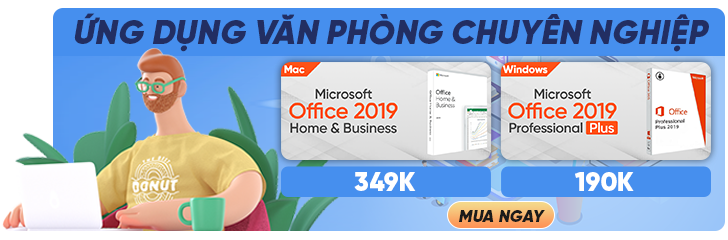Bạn cảm thấy phiền toái, mệt mỏi mỗi khi phải xóa thủ công các khoảng trống dư thừa trong từng ô tính và tốn của bạn khá nhiều thời gian trong công việc.
Do đó, bài viết dưới đây sẽ mách bạn cách bỏ khoảng trống cực đơn giản và nhanh chóng với hàm TRIM trong Excel. Hãy tiếp tục theo dõi nhé!

Mục lục
Hàm TRIM là gì?
Hàm TRIM trong Excel được sử dụng là hàm loại bỏ những khoảng trắng dư thừa và chỉ giữ lại những khoảng trống giữa các từ với nhau.
Cú pháp: =TRIM(text)
Trong đó, text: Là đoạn văn bản mà cần loại bỏ những khoảng trống dư thừa, bạn có thể nhập dưới dạng tham chiếu hoặc nhập trực tiếp đoạn văn bản đó.

Cách sử dụng công thức TRIM trong Excel hiệu quả
Dưới đây là cách dùng hàm TRIM đơn giản với ví dụ minh hoạ dưới đây:
Bước 1: Bạn hãy nhập cú pháp như sau: =TRIM(B3)
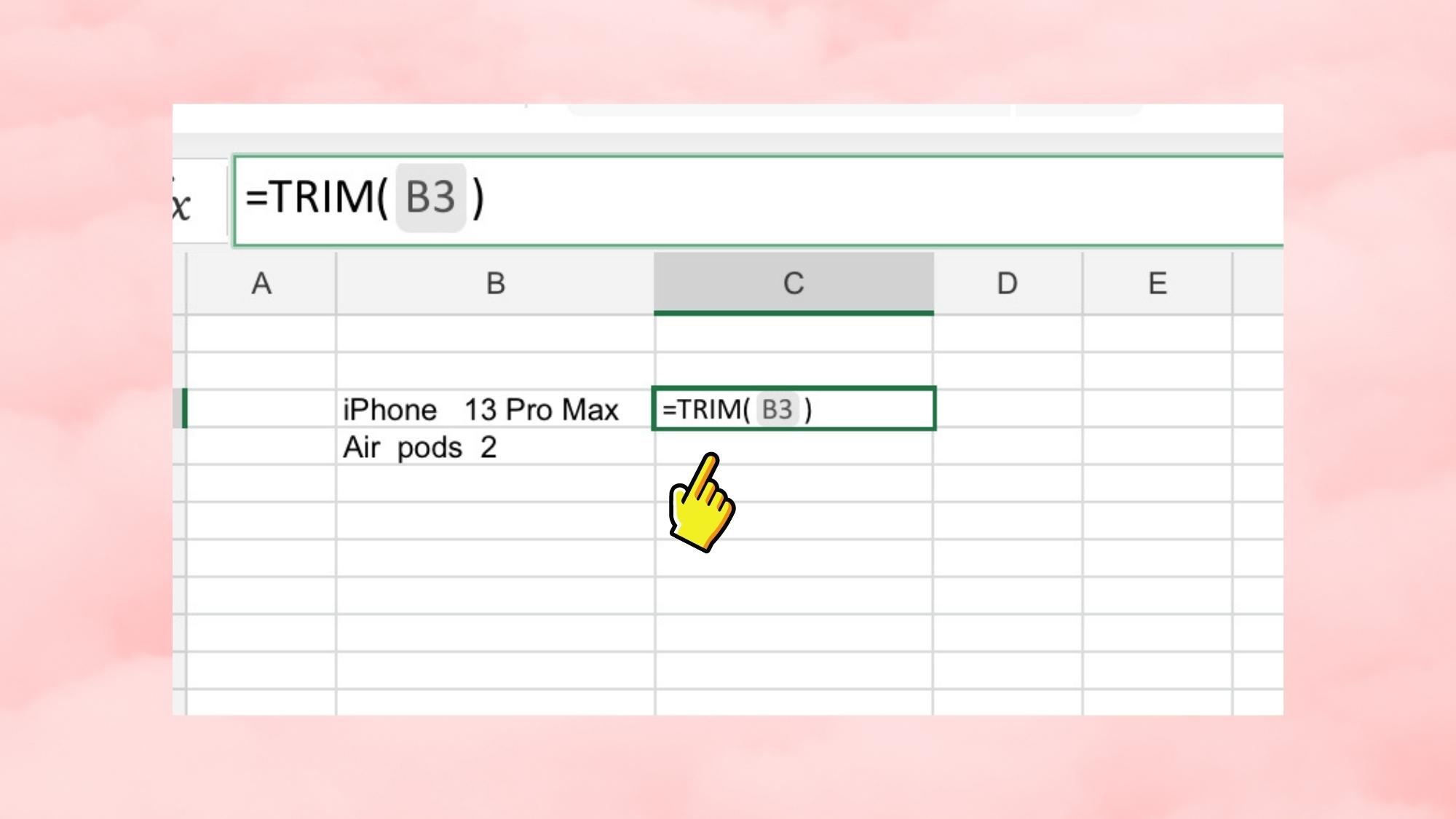
Bước 2: Sau đó nhấn Enter và xem kết quả được hiển thị nhé! Bạn cũng có thể làm tương tự với bảng dữ liệu lớn hơn.
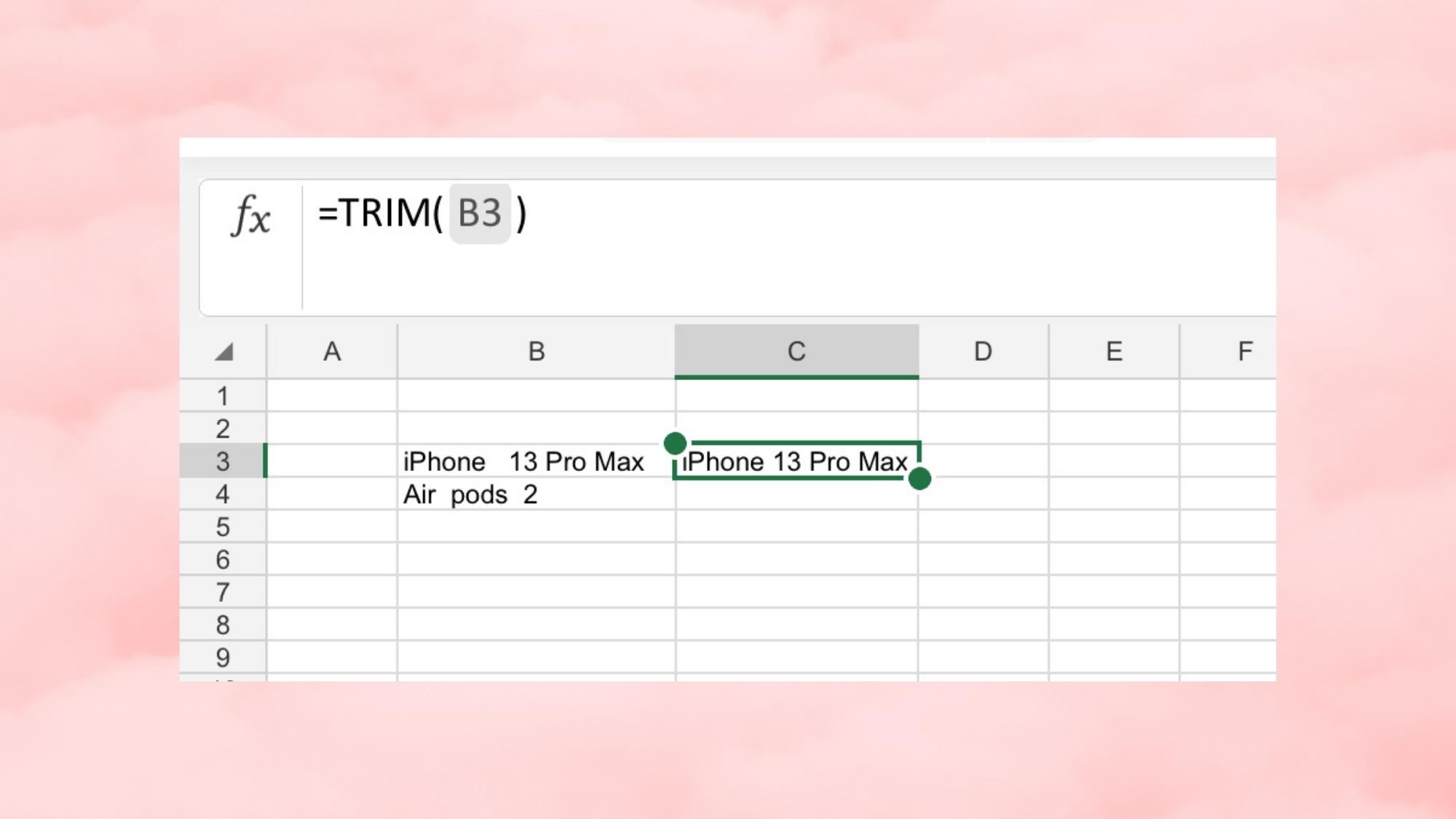
Hướng dẫn kết hợp hàm TRIM với hàm CONCATENATE tối ưu khi xử lý dữ liệu
Ngoài cách dùng cơ bản khi xoá các khoảng trắng dư thừa không cần thiết thì bạn còn có thể dùng hàm TRIM trong Excel kết hợp cùng với hàm CONCATENATE để thực hiện vừa xoá khoảng trắng và kết nối nội dung của 2 cột lại với nhau. Ở ví dụ dưới đây, bạn đãng có hai cột Họ – tên lót và cột Tên thành cột Họ Tên.
Bước 1: Ở cột Họ và tên, bạn hãy nhập công thức như sau: =CONCATENATE(TRIM(B3),” “,C3)
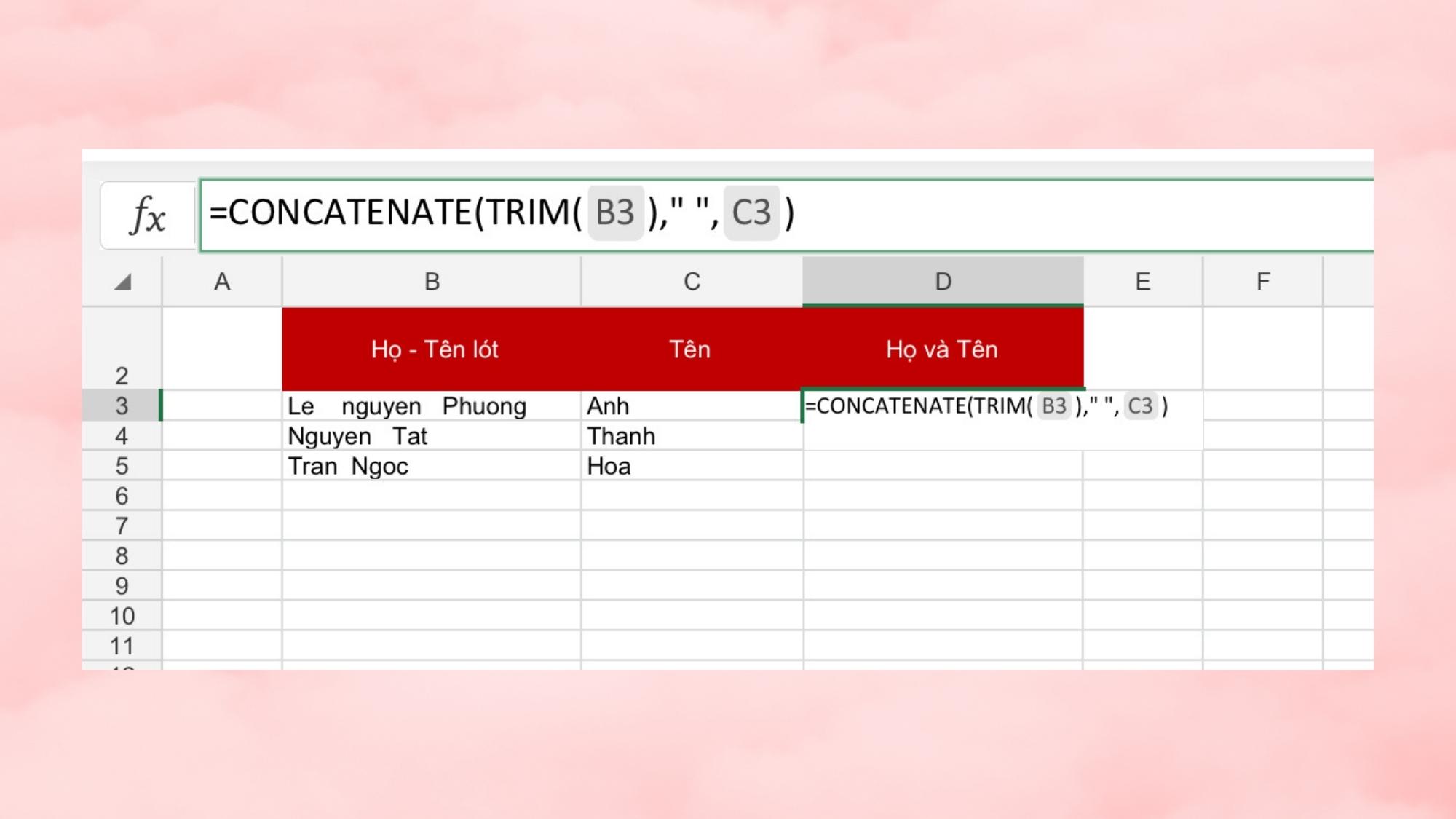
Bước 2: Sau đó, bạn hãy nhấn Enter để kiểm tra kết quả và thực hiện tương tự với các dữ liệu còn lại.
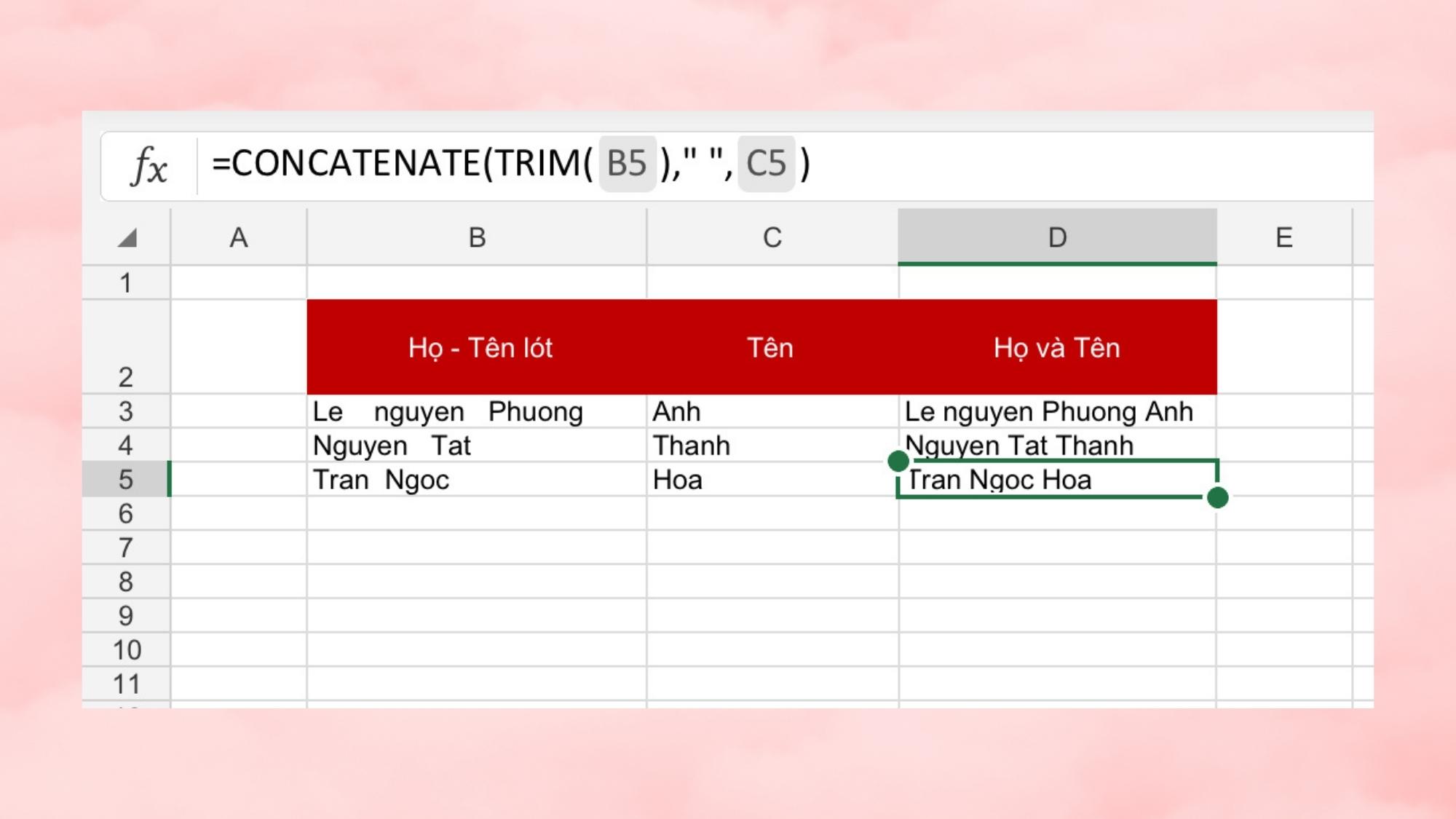
Tạm kết
Qua bài viết trên chúng mình đã hướng dẫn bạn cách dùng hàm TRIM trong Excel để xóa bỏ các khoảng trống không cần thiết thay thế cho các thủ công giúp bạn tiết kiệm thời gian, công sức hơn rất nhiều. Hy vọng đây sẽ là nguồn thông tin hữu ích dành cho bạn. Chúc các bạn thực hiện thành công!